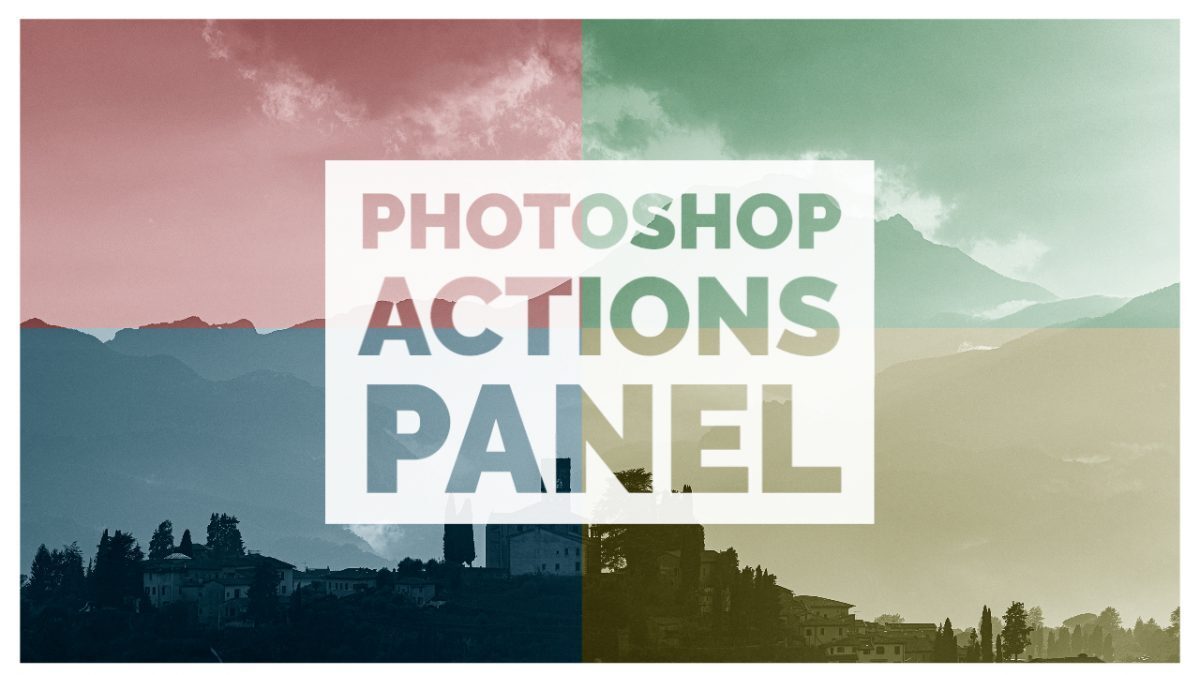اکشنهای فتوشاپ ابزارهای قدرتمندی هستند، مخصوصا برای آنهایی که از فتوشاپ سر در میآورند اما آنقدر کار با این نرمافزار را خوب بلد نیستند تا ادیتهای پیچیده بزنند. همچنین برای افراد حرفهای نیز، اکشنها برای انجام کارهای تکراری مورد استفاده قرار گرفته و زمان زیادی را برای این افراد صرفه جویی میکند.
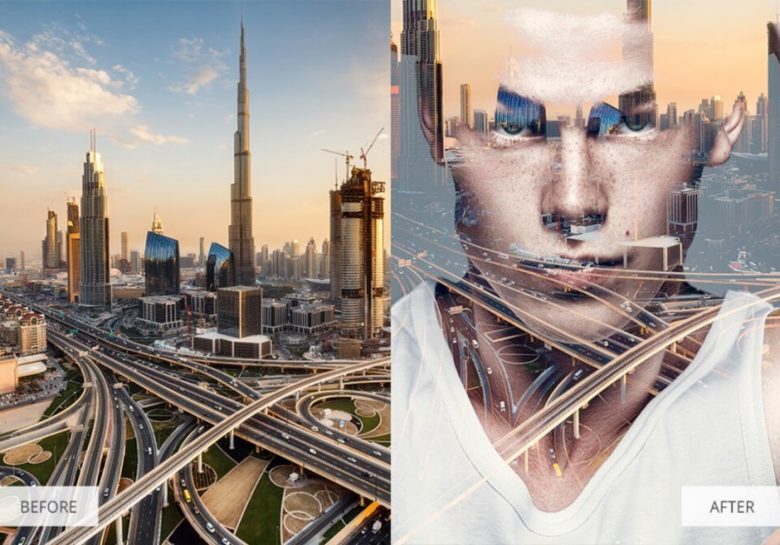
در آموزشی که امروز برای شما فراهم کردهایم، به سراغ دانلود، نصب و راهاندازی اکشنها در فتوشاپ دسکتاپ رفتهایم و میخواهیم همه چیز در مورد این ابزار جذاب را به شما معرفی کنیم.
اکشنهای فتوشاپ دقیقا چه کار میکنند؟
شما با نصب اکشن فتوشاپ، میتوانید با یک کلیک، ادیتهای پیچیده را در عرض چند ثانیه به صورت خودکار انجام دهید. در کدهای اکشن یک سری ادیتها به صورت پیشفرض در نظر گرفته شده که شما با زدن دکمه پلی، آنها به صورت پی در پی اجرا میشوند. نباید اکشنها را افزونهای برای برنامه به حساب بیاورید، چون چیزی را در فتوشاپ تغییر نمیدهد و در همه حال از ابزارهای موجود در برنامه استفاده میکند.
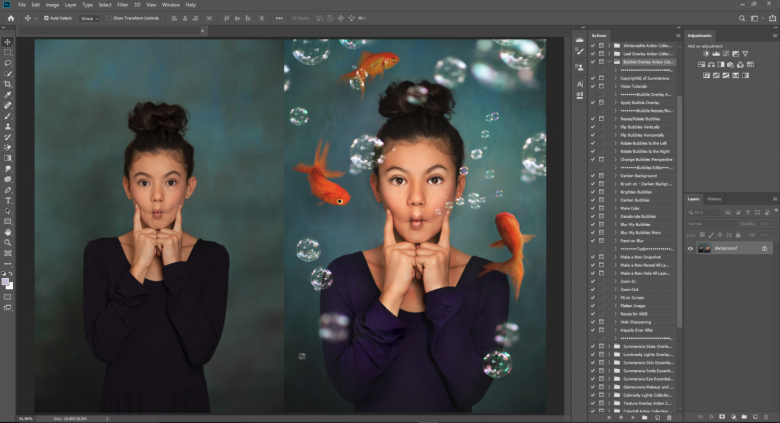
از اکشن میتوان برای کارهای مختلف استفاده کرد.این کارها میتوانید جداسازی فرکانسها برای ریتاچ صورت باشد تا تغییرات رنگی و بافت تصویر و یا حتی ترکیبی از تمام آنها که همگی عموما توسط یک ادیتور حرفهای طراحی شدهاند. در آخر کار شما بخشهایی از این ادیتها را میتوانید تغییر دهید.
چطور اکشنهای فتوشاپ را دانلود کنیم؟
سایتهای زیادی هستند که از طریق آنها میتوانید اکشنهای فتوشاپ را دانلود کنید. برخی از این اکشنها رایگان هستند و برخی دیگر پولی و بسته به کاری که انجام میدهند، قیمت آنها نیز متفاوت است. شما میتوانید ابتدا با اکشنهای رایگان کار را شروع کنید تا چم و خم کار دستتان بیاید و سپس به سراغ خرید اکشن بروید.
از این لینک میتوانید چند اکشن رایگان خیلی خوب از سایت ادوبی دانلود کنید.اکشنها عموما در فایل zip قرار داده میشوند و شما برای نصب، ابتدا باید آنها را از حالت فشرده خارج کنید.
نصب اکشن فتوشاپ
شما بعد از دانلود اکشن خیلی راحت میتوانید آن را باز کنید. با باز کردن از حالت فشرده یک فایل .atn مشاهده میکنید که باید آن را در فتوشاپ اجرا کنید. اگر فتوشاپ شما باز باشد، به راحتی با دبل کلیک باید نصب شود. اما بعضی اوقات این کار درست انجام نشده و شما باید آن را به صورت دستی وارد پنل اکشنها کنید.
برای این کار فتوشاپ را اجرا کرده و از منو Window پنجرهی Actions را اجرا کنید.
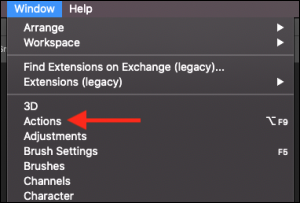
حالا فایل اکشن را کشیده و در پنل رها کنید.
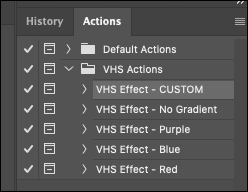
همانطور که میبینید، درون پوشه اکشن یک سری فایلها وجود دارد که بسته بر هر فایلی که میگیرید، متفاوت خواهد بود. روش دیگر برای اضافه کردن اکشنها این است که در پنجرهی Actions روی آیکون چهار خط در بالا بزنید.
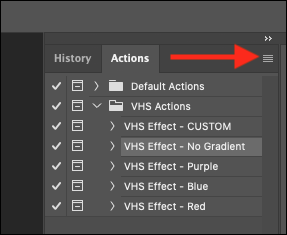
Load Actions را انتخاب کنید.
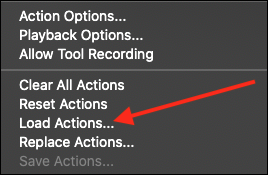
و سپس آدرس فایل مورد نظر خود را به برنامه بدهید. بعد از این کار اکشنها تا زمانی که برنامه را پاک نکنید، در فتوشاپ شما باقی خواهند ماند و در پروژههای بعدی نیز به آنها دسترسی خواهید داشت.
اجرای اکشن در فتوشاپ
در ابتدا باید عکس مورد نظر خود را وارد فتوشاپ کنید. اگر لایهای به کار اضافه نکرده باشید، این عکس در بایه بکگراند قرار میگیرد. روی آن کلیک کنید.
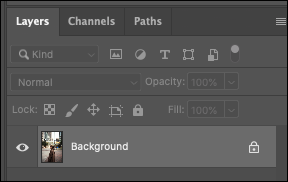
شما میتوانید با فشردن کلیدهای Ctrl+J یک لایه همسان با این عکس بسازید و آن را انتخاب کنید تا اگر از نتیجه راضی نبودید، به عکس اصلی در پروژه لطمهای وارد نشود. حالا به پنل Actions بروید و پوشه اکشنهایی که دانلود کردهاید را پیدا کنید.
بعضی از اکشنها شامل یک عملکرد و بعضی دیگر مجموعهای از عملکردها هستند. یکی از آنها را انتخاب نمایید.
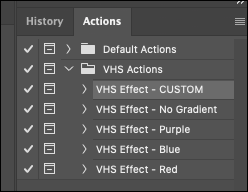
حالا روی دکمه پلی بر روی همین پنل کلیک کنید تا اکشن شروع به کار کند.
فتوشاپ شروع به کار میکند و یک به یک ادیتهایی که در اکشن ذخیره شده است را روی عکس قرار میدهد. در بعضی اکشنها، بعد از اتمام کار شما باید تغییراتی انجام دهید. مثل یک لایه درست میشود با عنوان Replace Me که برای جایگذاری عکس است یا این Edit This که در واقع آن لایه را باید تغییر دهید.